PPT中怎样搜索更多的剪贴画
1、打开ppt文档,执行【插入】/【剪贴画】命令,会在右小角出现“office网上剪辑”字样,如图:
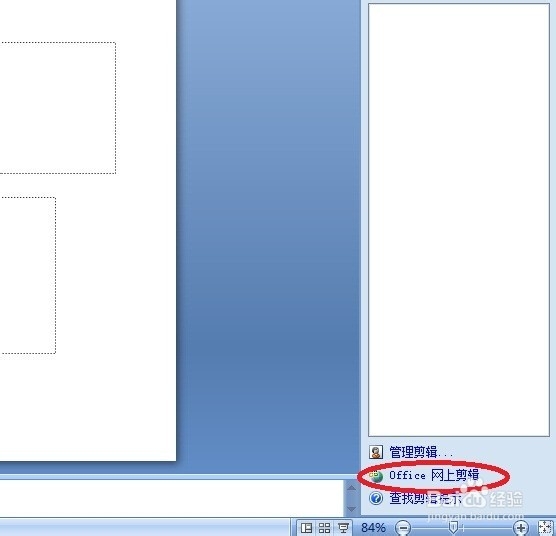
2、如果你的电脑在连接互联网的状态下,单击“office网上剪辑”就可以连接到微软的官方网站。如图:
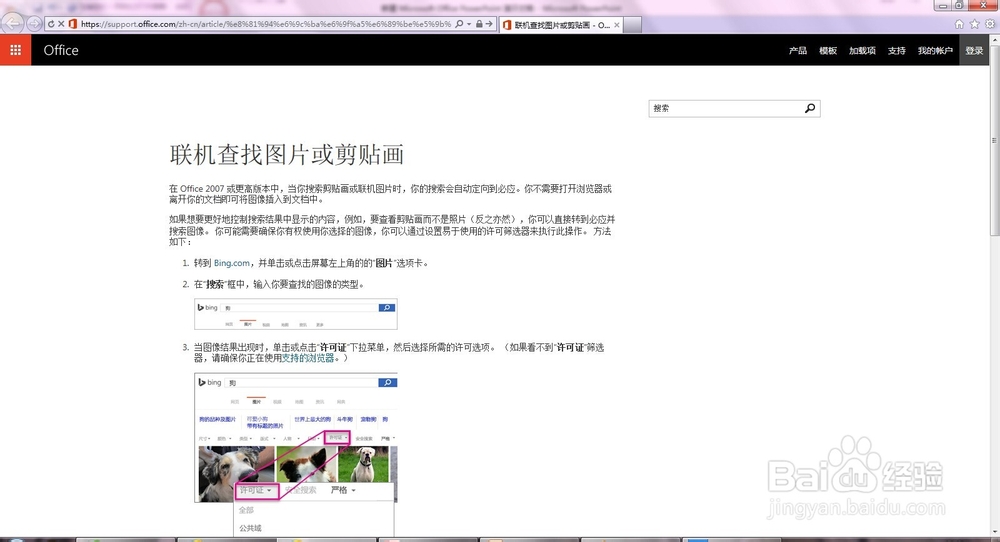
3、仔细阅读《联机查找图片或剪贴画》文档后,按第一条操作,单击蓝色字母。在会弹出的一个页面,如图:

4、在弹出的新页面中,单击左上角的“图片”字样,又会弹出一个新的页面,在新页面的搜索框中输入想要查找的图片类型或者浏览查找需要的图片,如图:

5、比如这里查找“大熊猫",右键单击需要的图片,选择”图片另存为”将图片存到文件夹,再插入使用,如图:
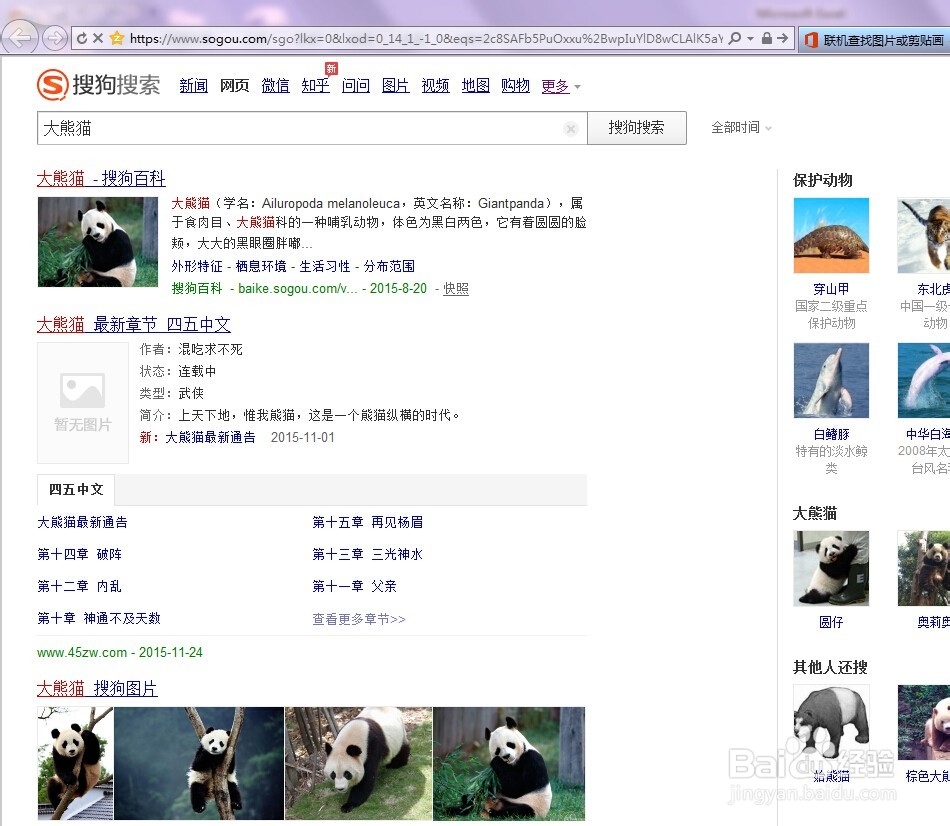
6、不会操作的,按照【联机查找图片或剪贴画】操作,如图:
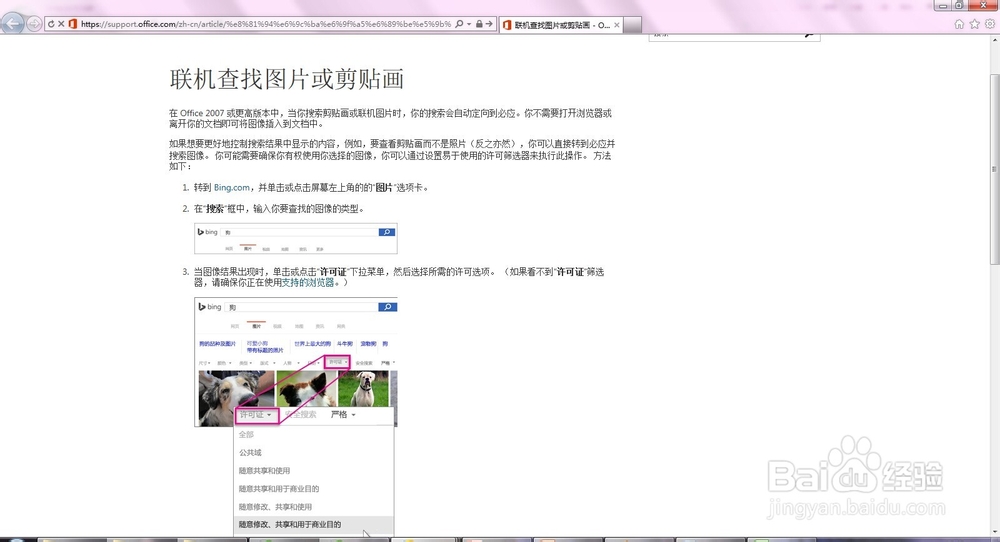
声明:本网站引用、摘录或转载内容仅供网站访问者交流或参考,不代表本站立场,如存在版权或非法内容,请联系站长删除,联系邮箱:site.kefu@qq.com。
阅读量:62
阅读量:143
阅读量:162
阅读量:182
阅读量:78